Specialiųjų simbolių įterpimas į Word 2010
Kartais gali prireikti įterpti neįprastą simbolį į Word 2010 dokumentą. Perskaitykite, kaip lengvai tai padaryti su mūsų patarimais ir simbolių sąrašu.
Kai dirbate VBE, kiekviena atidaryta „Excel“ darbaknygė yra projektas. Galite galvoti apie projektą kaip apie objektų rinkinį, išdėstytą kaip kontūrą.
Projektą galite išplėsti projekto lange spustelėdami pliuso ženklą (+), esantį projekto pavadinimo kairėje. Sudarykite projekto sutartį spustelėdami minuso ženklą (-) projekto pavadinimo kairėje. Arba galite dukart spustelėti elementus, kad juos išplėstumėte ir sutrauktumėte.
Šiame paveikslėlyje parodytas projekto langas su dviem projektais: darbaknyge pavadinimu Book1 ir darbaknyge Book2, išskleistas, kad būtų rodomi jų objektai.
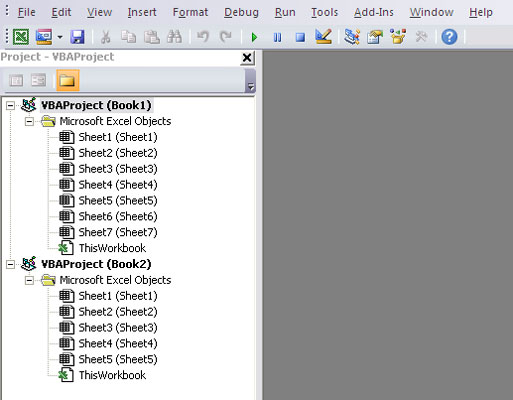
Šiame projekto lange pateikiami du projektai
Kiekvienas projektas išplečiamas, kad būtų rodomas bent „Microsoft Excel“ objektų mazgas. Galite išplėsti šį mazgą, kad būtų rodomas kiekvieno darbaknygės lapo elementas (kiekvienas lapas laikomas objektu) ir kitas objektas, vadinamas ThisWorkbook (kuris reiškia darbaknygės objektą). Jei projekte yra VBA modulių, projektų sąraše taip pat rodomas modulių mazgas.
Kai įrašote makrokomandą, „Excel“ automatiškai įterpia VBA modulį įrašytam kodui laikyti. Darbaknygė, kurioje yra įrašytos makrokomandos modulis, priklauso nuo to, kur pasirinkote išsaugoti įrašytą makrokomandą prieš pat pradėdami įrašyti.
Apskritai VBA modulyje gali būti trijų tipų kodai:
Deklaracijos: vienas ar daugiau informacijos teiginių, kuriuos pateikiate VBA. Pavyzdžiui, galite deklaruoti planuojamų naudoti kintamųjų duomenų tipą arba nustatyti kitas modulio parinktis.
Papildomos procedūros: programavimo instrukcijų rinkinys, kuris atlieka tam tikrą veiksmą. Visos įrašytos makrokomandos yra papildomos procedūros.
Funkcijų procedūros: programavimo instrukcijų rinkinys, grąžinantis vieną reikšmę (koncepcija panaši į darbalapio funkciją, pvz., Suma).
Vienas VBA modulis gali saugoti bet kokį skaičių papildomų procedūrų, funkcijų procedūrų ir deklaracijų. Kaip organizuoti VBA modulį, priklauso nuo jūsų. Kai kurie žmonės nori laikyti visą programos VBA kodą viename VBA modulyje; kiti mėgsta padalyti kodą į kelis modulius. Tai asmeninis pasirinkimas, pavyzdžiui, baldų išdėstymas.
Norėdami rankiniu būdu pridėti naują VBA modulį prie projekto, atlikite šiuos veiksmus:
Projekto lange pasirinkite projekto pavadinimą.
Pasirinkite Įterpti → Modulis.
Arba galite
Dešiniuoju pelės mygtuku spustelėkite projekto pavadinimą.
Nuorodų meniu pasirinkite Įterpti → Modulis.
Naujas modulis įtraukiamas į aplanką Moduliai projekto lange. Visi moduliai, kuriuos sukuriate tam tikroje darbaknygėje, patalpinami į šį Modulių aplanką.
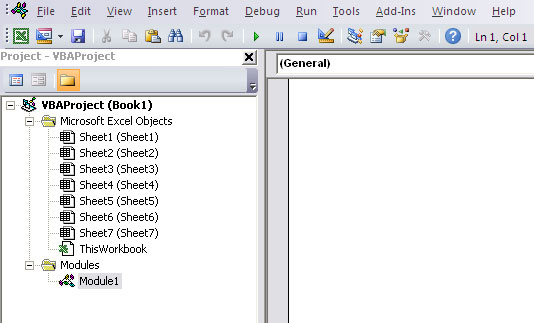
Kodo moduliai matomi projekto lange aplanke Moduliai.
Galbūt norėsite pašalinti kodo modulį, kurio nebereikia. Norėdami tai padaryti, atlikite šiuos veiksmus:
Projekto lange pasirinkite modulio pavadinimą.
Pasirinkite Failas → Pašalinti xxx, kur xxx yra modulio pavadinimas.
Arba
Dešiniuoju pelės mygtuku spustelėkite modulio pavadinimą.
Nuorodų meniu pasirinkite Pašalinti xxx.
Galite pašalinti VBA modulius, bet nėra galimybės pašalinti kitų kodo modulių, skirtų lapo objektams arba „ThisWorkbook“.
Kartais gali prireikti įterpti neįprastą simbolį į Word 2010 dokumentą. Perskaitykite, kaip lengvai tai padaryti su mūsų patarimais ir simbolių sąrašu.
„Excel 2010“ naudoja septynias logines funkcijas – IR, FALSE, IF, IFERROR, NOT, OR ir TRUE. Sužinokite, kaip naudoti šias funkcijas efektyviai.
Sužinokite, kaip paslėpti ir atskleisti stulpelius bei eilutes programoje „Excel 2016“. Šis patarimas padės sutaupyti laiko ir organizuoti savo darbalapius.
Išsamus vadovas, kaip apskaičiuoti slankiuosius vidurkius „Excel“ programoje, skirtas duomenų analizei ir orų prognozėms.
Sužinokite, kaip efektyviai nukopijuoti formules Excel 2016 programoje naudojant automatinio pildymo funkciją, kad pagreitintumėte darbo eigą.
Galite pabrėžti pasirinktus langelius „Excel 2010“ darbalapyje pakeisdami užpildymo spalvą arba pritaikydami ląstelėms šabloną ar gradiento efektą.
Dirbdami su laiko kortelėmis ir planuodami programą „Excel“, dažnai pravartu lengvai nustatyti bet kokias datas, kurios patenka į savaitgalius. Šiame straipsnyje pateikiami žingsniai, kaip naudoti sąlyginį formatavimą.
Sužinokite, kaip sukurti diagramas „Word“, „Excel“ ir „PowerPoint“ programose „Office 365“. Daugiau informacijos rasite LuckyTemplates.com.
„Excel“ suvestinės lentelės leidžia kurti <strong>pasirinktinius skaičiavimus</strong>, įtraukiant daug pusiau standartinių skaičiavimų. Šiame straipsnyje pateiksiu detalius nurodymus, kaip efektyviai naudoti šią funkciją.
Nesvarbu, ar dievinate, ar nekenčiate Word gebėjimo išjuokti jūsų kalbos gebėjimus, jūs turite galutinį sprendimą. Yra daug nustatymų ir parinkčių, leidžiančių valdyti „Word“ rašybos ir gramatikos tikrinimo įrankius.





